CAD找回丢失或损坏的文件的三种方法
我们执行CAD的过程中,如果CAD出现非正常退出或其它状况导致文件的丢失或者损坏,改怎么办呢?下面介绍三种方法帮助大家解决这个问题。
法一
输入SAVEFILEPATH命令在命令栏中,然后按回车键确认。
将复制如图所示命令行中双引号的内容,粘贴至Windows资源管理器中,搜索,被自动保存的文件的目录将会被打开。
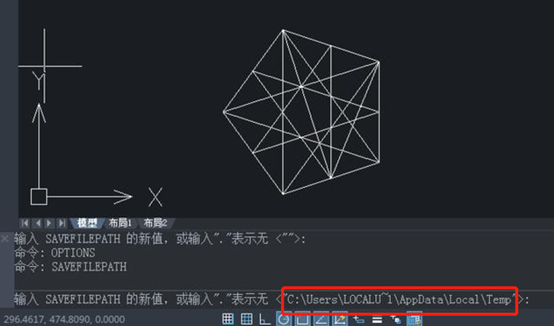
然后我们需要找文件类型拓展名为"Zw$"的文件,把它的文件类型拓展名更改成"DWG"即可。
法二
输入OPTIONS命令在命令栏中,按回车键继续,会话框【选项】会被打开。
选择选项【文件】。
点击【自动保存文件位置】。
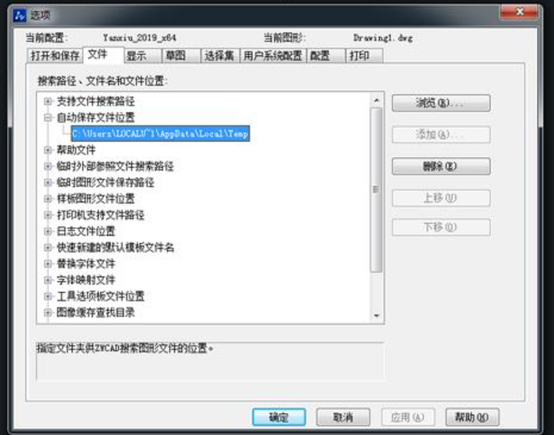
复制显示的文件位置,粘贴至Windows资源管理器中,搜索,被自动保存的文件的目录将会被打开。
将"zw$"、“bak”、“tmp”文件改名成"DWG"。
法三
同时按【Windows】和【R】,输入如下图的"%temp%",点击按钮"确认",将打开被自动保存了的文件的目录。
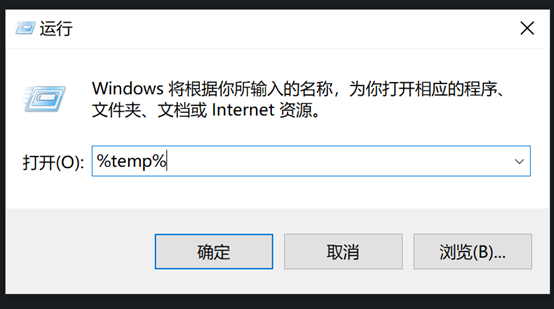
Windows资源管理器会显现文件类型拓展名。
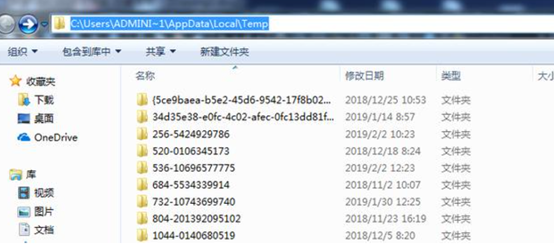
同理,将"Zw$"的文件改名成"DWG"。
以上就是找到被自动保存了的文件的三个方法的步骤了。
推荐阅读:正版CAD
推荐阅读:CAD下载
·定档6.27!中望2024年度产品发布会将在广州举行,诚邀预约观看直播2024-06-17
·中望软件“出海”20年:代表中国工软征战世界2024-04-30
·2024中望教育渠道合作伙伴大会成功举办,开启工软人才培养新征程2024-03-29
·中望将亮相2024汉诺威工业博览会,让世界看见中国工业2024-03-21
·中望携手鸿蒙生态,共创国产工业软件生态新格局2024-03-21
·中国厂商第一!IDC权威发布:中望软件领跑国产CAD软件市场2024-03-20
·荣耀封顶!中望软件总部大厦即将载梦启航2024-02-02
·加码安全:中望信创引领自然资源行业技术创新与方案升级2024-01-03
·玩趣3D:如何应用中望3D,快速设计基站天线传动螺杆?2022-02-10
·趣玩3D:使用中望3D设计车顶帐篷,为户外休闲增添新装备2021-11-25
·现代与历史的碰撞:阿根廷学生应用中望3D,技术重现达·芬奇“飞碟”坦克原型2021-09-26
·我的珠宝人生:西班牙设计师用中望3D设计华美珠宝2021-09-26
·9个小妙招,切换至中望CAD竟可以如此顺畅快速 2021-09-06
·原来插头是这样设计的,看完你学会了吗?2021-09-06
·玩趣3D:如何使用中望3D设计光学反光碗2021-09-01
·玩趣3D:如何巧用中望3D 2022新功能,设计专属相机?2021-08-10
·CAD的绘图命令--点、矩形、正多边形2017-09-21
·中望CAD中如何添加填充图案2017-02-13
·CAD冻结图块内对象所在图层的方法2024-05-23
·CAD快速问答系列12020-05-15
·CAD如何使用渐变填充命令2018-04-24
·CAD的图层转换器怎么用2018-05-10
·CAD中的标注的和查询的坐标不一致怎么回事2017-07-17
·cad标注序号及明细表2020-03-17














